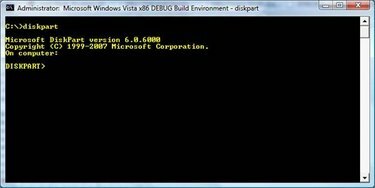
Обришите скривену партицију чврстог диска
Већина компанија резервише област на примарном чврстом диску за складиштење услужног програма за опоравак и/или дијагностичких алата. Ова резервисана област је у облику скривене преграде. Када гледате чврсти диск на уобичајен начин, корисник можда неће видети ову скривену партицију. У неким случајевима, слово диск јединице није чак ни додељено скривеној партицији. У ствари, ни ове скривене партиције се не могу избрисати на нормалан начин. Дискпарт услужни програм командне линије омогућава кориснику да уклони ове скривене партиције.
Корак 1
Кликните на мени "Старт".
Видео дана
Корак 2
Откуцајте „Дискпарт“ у командној линији. Морате имати администраторски приступ да бисте ово урадили.
Корак 3
Откуцајте „Лист диск“ у командној линији Дискпарт. Ово ће кориснику показати све доступне чврсте дискове.
Корак 4
Изаберите чврсти диск са партицијом коју желите да промените. Обично ће то бити примарни чврсти диск, који је представљен као Диск 0.
Корак 5
Изаберите „Диск 0“ ако је Диск 0 чврсти диск који треба да се промени. Појавиће се порука „Диск 0 је сада изабрани диск“ и вратиће корисника на командну линију Дискпарт.
Корак 6
Откуцајте „Партиција листе“. Ова команда ће приказати све изабране партиције на чврстом диску.
Корак 7
Откуцајте „Изаберите партицију 2“. Селецт партитион је команда, а број 2 је партиција коју треба избрисати. Број 2 у овом случају је пример. Корисник мора да одлучи која партиција ће бити избрисана, али то је обично партиција 2. Корисник најбоље бира мудро када доноси ову одлуку. Брисањем партиције избрисаћете све податке који су ускладиштени на тој партицији.
Корак 8
Откуцајте „Делете партитион оверриде“. Ова команда поништава мере заштите које спречавају корисника да избрише партиције. Опет, брисањем партиције бришу се сви подаци на тој партицији. Ако је ОЕМ (произвођач оригиналне опреме) сачувао услужни програм за опоравак на партицији, можда неће постојати начин да се рачунар правилно врати на подразумеване вредности произвођача.
Савет
Услужни програм Дискпарт неће избрисати партицију са оперативним системом на њој. Постоји неколико ограничења и мноштво информација на Мицрософт локацији за подршку. Погледајте „Додатни ресурси“ у наставку.




